آموزش گامبهگام ساخت اکانت FTP در سیپنل
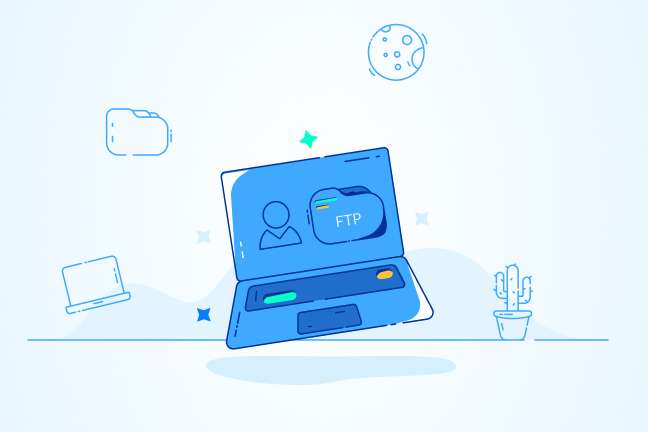
در این مقاله میخوانید
FTP یا File Transfer Protocol یکی از پروتکلهای مهم و ایمن برای انتقال فایلها در اینترنت است. ایجاد اکانت FTP به شما کمک خواهد کرد تا به سروری متصل شوید که از این پروتکل استفاده میکند و بدینترتیب، فایلهایی موردنیاز خود را بتوانید روی هاست خود آپلود یا آنها را ویرایش کنید. همچنین، فایلهای موجود روی هاست خود را با استفاده از همین روش دانلود کنید. در این مقاله از آموزش سی پنل بلاگ پارس پک، میخواهیم درباره اهمیت ساخت اکانت FTP صحبت کنیم و نحوه انجام این کار را در cPanel نیز آموزش دهیم.
خرید میزبانی سی پنل برای ساخت اکانت FTP
از این مقاله میتوانید برای مدیریت سرویسهای میزبانی Cpanel خود استفاده کنید و اگر قصد خرید سرویس میزبانی سی پنل پارس پک را دارید، میتوانید با کارشناسان فروش ما در ارتباط باشید. همچنین، میتوانید جهت کسب اطلاعات بیشتر به لینک زیر مراجعه کنید.
اکانت FTP چیست؟
اکانت FTP نوعی حساب کاربری است که برای دسترسی به خدمات FTP ایجاد شده است. داشتن این حساب کاربری به شما امکان خواهد داد تا ازطریق سرویسگیرنده FTP بین Workstation محلی خود و سرور ارتباط برقرار کنید و فایلهایتان را انتقال دهید.
معمولاً ارائهدهندگان هاست این امکان را برایتان فراهم میکنند تا با استفاده از پروتکل FTP، به هاست سرور خود متصل شوید و عملیات لازم را روی فایلهای موجود انجام دهید. هر حساب کاربری FTP از یک میزبان FTP و نام کاربری و رمزعبور تشکیل و معمولاً به یک وبسایت یا شبکه یا سرور FTP پیوند داده شده است.
آموزش روشهای مختلف ورود به کنترل پنل سی پنل را در مقاله زیر بخوانید.
چرا به اکانت FTP نیاز داریم؟
انتقال فایلها بدون استفاده از FTP و با استفاده از File Manager هاست نیز امکانپذیر است؛ بااینحال، مدیریت تعداد زیادی از فایلها و انتقال با استفاده از FTP ایمنتر و راحتتر انجام میشود. بهعبارتدیگر، FTP در پردازش همزمان چندین فایل و حجم زیادی از فایلها بسیار بهتر عمل میکند.
همچنین، از چندین حساب کاربری FTP برای اعضای مختلف تیم خود میتوانید استفاده کنید. بدینترتیب، خواهید توانست بدون دادن رمز اصلی FTP به آنان، قسمتی از حجم کار را به آنان واگذار کنید.
اگر وبسایتهای زیادی دارید و از هاست مشترک برای همه آنها استفاده میکنید، FTP میتواند راهکاری مناسب برای بهبود امنیت آنها باشد. برای توضیح بیشتر، تصور کنید که یک حساب کاربری FTP فقط به یک دامنه دسترسی میدهد؛ بنابراین، دسترسی یک توسعهدهنده وب را صرفاً به یک وبسایت و نه کل هاست را میتوانید فراهم کنید و بدینترتیب، امنیت کلی وبسایتها خود را بهبود بخشید.
آموزش ساخت اکانت FTP در cPanel
سرویسهای هاستینگی که از cPanel استفاده میکنند، بهطورپیشفرض یک اکانت برای کاربران خود ایجاد کردهاند؛ بنابراین، تنها کاری که باید انجام دهید، این است که با سرویسدهنده هاست خود تماس بگیرید و از آن بخواهید خدمات FTP را در هاست سرور شما فعال کنند.
همچنین، اگر اکانت هاست شما از IP اختصاصی استفاده میکند، از نام کاربری و رمزعبور cPanel خود میتوانید برای ورود به FTP استفاده کنید. بااینحال، اگر حساب شما روی IP مشترک است، یعنی بین چندین دامنه بهاشتراک گذاشته شده، از نام کاربری کامل FTP (مانند [email protected]) و رمزعبور برای ورود به FTP باید استفاده کنید.
بااینهمه، گاهی اوقات میخواهید به یکی از کاربران دسترسی FTP بدهید؛ اما بهدلیل ملاحظات امنیتی نمیخواهید او به اکانت cPanel شما دسترسی داشته باشد. برای این منظور، حساب کاربری جدید FTP میتوانید بسازید و محدودیتهایی برای آن ایجاد و سطح دسترسیاش را نیز مشخص کنید.
برای ایجاد حساب کاربری FTP، مراحل زیر را دنبال کنید:
۱. وارد داشبورد cPanel خود شوید.
۲. در قسمت Files، گزینه FTP Accounts را انتخاب کنید. این گزینه در تصویر زیر نشان داده شده است.
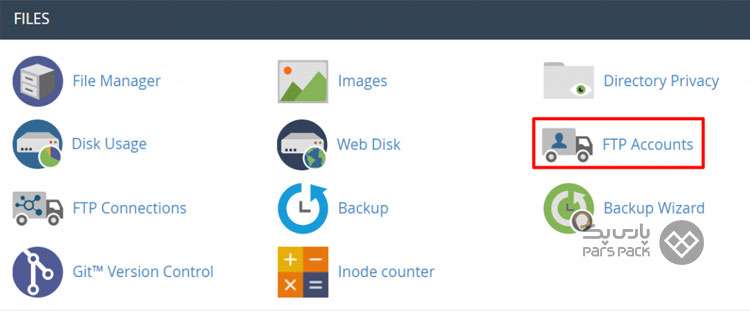
۳. در بخش Add FTP Account، نام کاربری مدنظرتان را در قسمت Login وارد کنید.
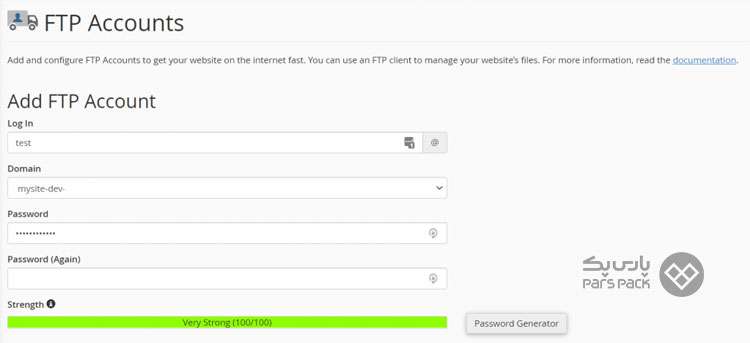
۴. نام دامنه مدنظرتان را از منو کشویی Domain انتخاب کنید. نام کاربری FTP سی پنل ترکیبی از نام واردشده در قسمت Login و نام انتخابی در منو Domain خواهد بود. در مثال این آموزش، نام کاربری بهصورت [email protected] خواهد بود.
۵. رمزعبور را در قسمت Password وارد کنید. cPanel رمزعبور شما را بهطورخودکار بررسی خواهد کرد و میزان قدرت آن را در نوار پایینی صفحه نشان خواهد داد. اگر امنیت رمزعبور انتخابی شما بهقدر کافی باشد، عبارت Very Strong روی این نوار درج خواهد شد و رنگ آن نیز به سبز تغییر خواهد کرد.
برای آشنایی با سرور مجازی سی پنل مقاله زیر را بخوانید.
۶. در قسمت Password (Again) مجدداً رمزعبور خود را وارد کنید.
۷. سطح دسترسی هر کاربر در قسمت Directory مشخص خواهد شد. بهعنوان نمونه، اگر در این قسمت گزینه public_html را انتخاب کنید، بدینمعنی است که کاربر فقط میتواند به پوشه Public_html و محتویات داخل آن دسترسی داشته باشد. بهعبارتدیگر، به کاربر اجازه داده نخواهد شد تا به فایلها و پوشههای خارج از Public_html دسترسی داشته باشد.
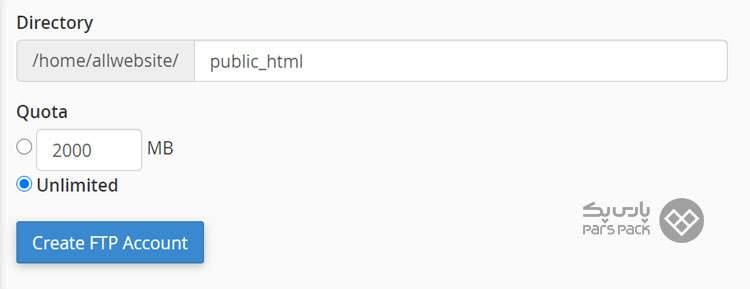
۸. در قسمت Quota نیز، میزان سهمیه استفاده کاربر از پهنای باند را میتوانید انتخاب کنید. درصورتیکه گزینه Unlimited را انتخاب کنید، هیچ محدودیتی برای استفاده کاربر از پهنای باند در نظر گرفته نخواهد شد.

۹. روی گزینهی Create FTP Account کلیک کنید.
حالا اگر به پایین صفحه اسکرول کنید، فهرستی از حسابهای کاربری ایجادشده را مشاهده خواهید کرد.
در این قسمت، گزینههایی برای تغییر رمزعبور و تغییر سهمیه استفاده از پهنای باند و پیکربندی کلاینتهای FTP وجود دارد. همچنین، اگر به یکی از حسابهای کاربری نیازی ندارید، میتوانید آن را از همین قسمت حذف کنید.
برای پیکربندی کلاینت، مراحل زیر را انجام دهید:
CoreFTP .۱ یا Cyberduck را روی کامپیوتر خود نصب کنید. توجه کنید که cPanel از پیکربندی خودکار فقط برای کلاینتهای FTP پشتیبانی میکند؛ بنابراین، اگر میخواهید از کلاینت دیگری استفاده کنید، باید آن را بهصورت دستی پیکربندی کنید.
برای آشنایی با سی پنل مقاله زیر را مطالعه کنید.
۲. در داشبورد cPanel خود، در قسمت FTP Accounts روی گزینه Configure FTP Client برای حساب FTP مدنظر خود کلیک کنید.
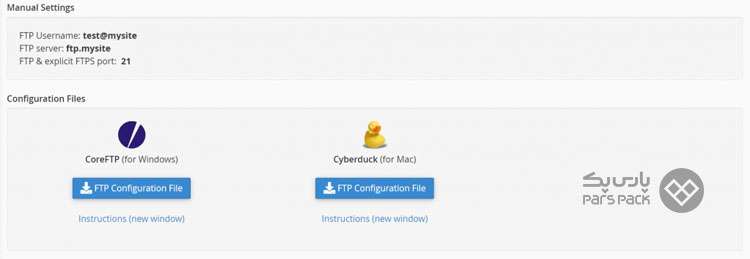
۳. در بخش Configuration Files، با کلیک روی دکمه FTP Configuration Files، یکی از گزینههای CoreFTP یا Cyberduck را انتخاب کنید.
۴. فایل اسکریپت پیکربندی دانلودشده را باز کنید. کلاینت FTP بهطورخودکار باز میشود و خود را پیکربندی میکند و درنهایت، به سرور FTP متصل میشود.
راهنمای خرید انواع لایسنس Cpanel را در مقاله زیر بخوانید.
جمعبندی
چه توسعهدهنده وب باشید یا صاحب وبسایت، اکانت FTP بهعنوان یکی از ابزارهای مدیریت وبسایت میتواند به شما کمک زیادی کند. با استفاده از FTP، میتوانید فایلها را سادهتر و سریعتر مدیریت کنید. این قابلیت بهویژه هنگامی بیشتر خودنمایی میکند که اطلاعات فراوانی داشته باشید و بخواهید آنها را روی هاست سی پنل وبسایتتان آپلود یا ویرایش کنید. در این مقاله از بلاگ از آموزش کنترل پنل، توضیح دادیم که چگونه میتوانید اکانت FTP روی کنترلپنل سی پنل خود بسازید. در مواقعی که میخواهید به شخصی فقط اجازه دهید به قسمتی از هاستتان دسترسی داشته باشد، این اکانت کاربرد زیادی خواهد داشت.
سؤالات متداول
۱. FTP چیست؟
FTP مخفف عبارت File Transfer Protocol بهمعنای پروتکل انتقال فایلهاست. سال ۱۹۷۰، این پروتکل معرفی شد و به قواعد و قوانین انتقال فایلها از کامپیوتری به کامپیوتر دیگر در شبکه اینترنت ارتباط دارد.
۲. کاربرد اکانت FTP در cPanel چیست؟
اگر بخواهید به شخصی اجازه دهید بهطورمحدود به هاست سرورتان دسترسی داشته باشد، یک اکانت FTP میتوانید برای او بسازید و دسترسیهای این اکانت را طبق میلتان محدود کنید.
۳. آیا استفاده از پروتکل FTP امنیت لازم را دارد؟
بهطورکلی، FTP باتوجهبه اینکه صرفاً از نام کاربری و رمزعبور بدون رمزگذاری استفاده میکند، پروتکل ایمنی نیست.
۴. FTPS چیست؟
FTPS همان پروتکل FTP است که از رمزگذاری دادهها براساس SSL پشتیبانی میکند. استفاده از این پروتکل برای انتقال دادهها بسیار ایمنتر از FTP است.
